Dans ce guide, je vais vous expliquer comment déplacer des fichiers de BlueStacks vers Windows. Je vais vous montrer la procédure la plus simple pour extraire les fichiers que vous avez créés à l'intérieur de la machine virtuelle et les stocker facilement sur le stockage interne de votre PC. ne le manquez pas !
Comment exporter des fichiers de BlueStacks vers votre PC.
BlueStacks est une machine virtuelle qui vous permet d'exécuter des jeux et des applications Android sur des PC Windows. Bien qu'il s'agisse d'une plateforme de virtualisation spécialisée dans les jeux vidéo, vous pourrez utiliser n'importe quelle application développée pour Android. De ce fait, vous générerez parfois des fichiers que vous souhaiterez transférer sur votre ordinateur Windows.
Il est important de préciser qu'en tant que machine virtuelle, le système de fichiers de BlueStacks est isolé de Windows. Cela signifie que vous ne pouvez pas accéder aux fichiers de l'appareil virtualisé directement à partir du navigateur de votre ordinateur. Vous devez d'abord les exporter.
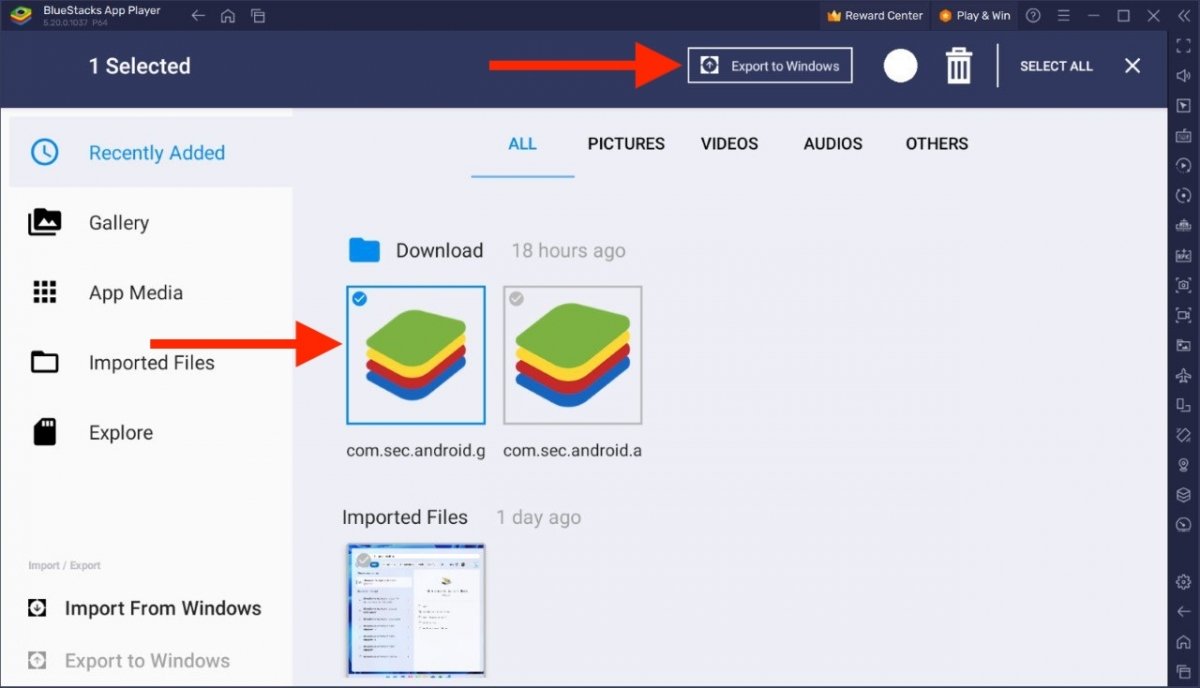 Possibilité d'exporter vers Windows à partir du Gestionnaire de médias
Possibilité d'exporter vers Windows à partir du Gestionnaire de médias
Toute cette procédure, ainsi que le déplacement des fichiers de Windows vers Bluestacks, s'effectue à l'aide du Gestionnaire de médias déjà installé dans la machine virtuelle. Il s'agit d'une sorte d'explorateur de fichiers doté de fonctions spéciales qui permettent le transfert d'éléments entre l'appareil virtuel et l'hôte, c'est-à-dire votre PC. Voici comment l'utiliser :
- Localisez le fichier que vous souhaitez exporter vers Windows.
- Cliquez longuement sur le fichier à l'aide de la souris.
- Une fois le fichier sélectionné, cliquez sur le bouton Exporter vers Windows en haut de l'écran.
- Sélectionnez le dossier de destination à l'aide de l'explorateur Windows.
- Vous pouvez également cliquer sur l'option Exporter vers Windows dans le coin inférieur gauche, puis sélectionner les fichiers.
Le fichier sera transféré immédiatement et se trouvera dans le répertoire que vous avez sélectionné. À ce stade, vous pouvez en faire ce que vous voulez, comme vous le feriez avec n'importe quel autre fichier sur votre ordinateur. Vous pouvez l'envoyer, le télécharger dans le nuage ou le partager sur les réseaux sociaux. Tout ce qui vous semble le plus pratique.
Comment déplacer des fichiers de BlueStacks vers Windows avec le Gestionnaire de médias
Le Gestionnaire de médias de BlueStacks est l'application intégrée qui va vous aider à gérer les fichiers sur la machine virtuelle Android où les jeux et les applications tournent. Vous avez déjà vu qu'il est très facile d'exporter un fichier particulier. Comment accéder à cet outil ?
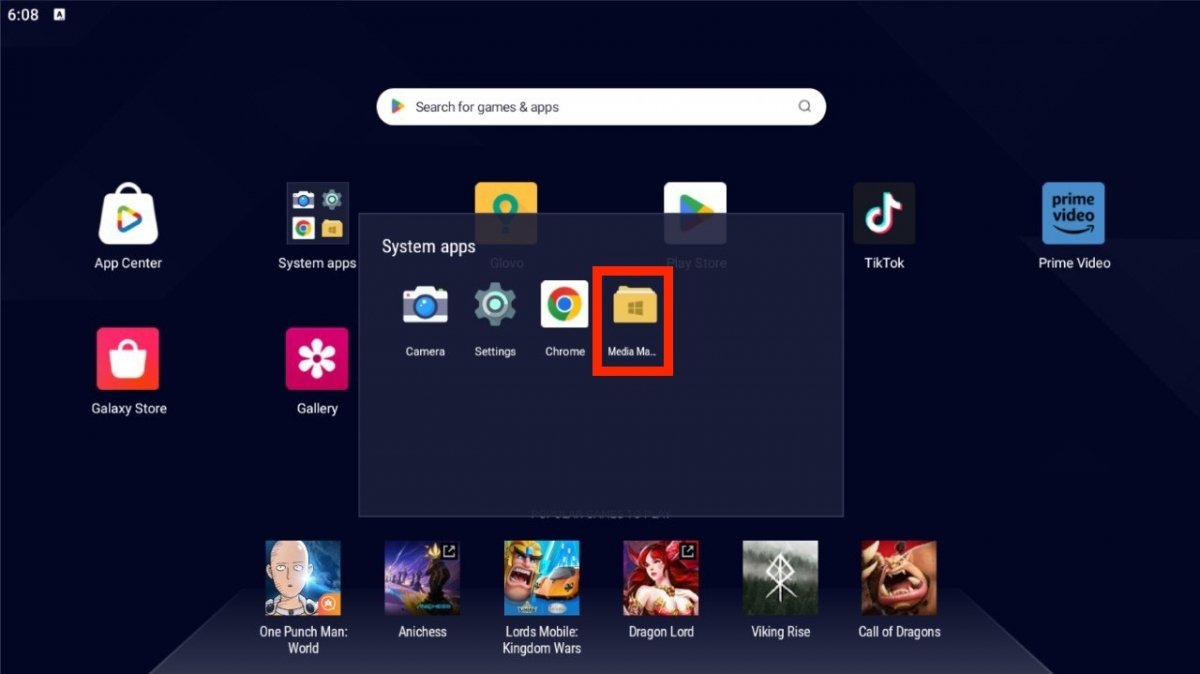 Emplacement du Media Manager sur BlueStacks
Emplacement du Media Manager sur BlueStacks
En fait, c'est très simple :
- Dans le lanceur d'applications, qui est l'endroit où les icônes des jeux et des applications apparaissent, vous devez localiser un dossier appelé Applications système.
- Cliquez dessus pour voir toutes les applications qu'il contient.
- Cliquez sur l'icône du dossier portant le logo Windows. Bien que son nom complet ne soit pas visible, il s'agit du Gestionnaire de médias.
- Suivez les étapes mentionnées dans la section précédente pour commencer à déplacer vos fichiers de la machine virtuelle vers Windows.
Dans certains cas, il vous sera utile de profiter de cet outil pour envoyer des fichiers d'Android sur BlueStacks vers Windows. Voici quelques idées :
- Sauvegarder des données de jeu. Sans aucun doute, c'est l'une des utilisations les plus courantes de cet outil. Certains jeux dans BlueStacks stockent des données importantes, telles que les sauvegardes ou la progression du jeu. Transférer ces données vers Windows peut être utile pour les sauvegardes ou pour continuer à jouer sur un autre appareil.
- Sauvegarder des documents et des fichiers. Il se peut que vous ayez créé des fichiers avec les applications que vous utilisez dans BlueStacks. Par exemple, vous avez peut-être installé Photoshop Express pour modifier des images sur votre ordinateur avec cet outil. Dans ce cas, vous voudrez avoir une copie de sauvegarde de vos projets, en particulier lorsque vous les avez terminés.
- Éditer des images ou des vidéos sur Windows. Avez-vous fait des captures d'écran en jouant à des jeux ? Si vous avez capturé des images ou des vidéos dans BlueStacks et que vous souhaitez les éditer avec des outils spécialisés dans Windows, vous devrez transférer ces fichiers.
- Fichiers personnels téléchargés. Vous pouvez utiliser BlueStacks pour télécharger des fichiers directement depuis le web ou des courriels. En fait, c'est aussi simple que d'ouvrir Chrome ou d'installer Gmail, pour ne citer que deux exemples. Le transfert de ces fichiers vers Windows peut en faciliter l'accès et la gestion.
- Partager des fichiers avec vos applications mobiles. Vous avez peut-être expérimenté une application sur BlueStacks et souhaitez la reproduire sur votre mobile. La possibilité de télécharger vos fichiers sur le disque local de votre PC est très utile à cette fin.
Ce ne sont là que quelques-unes des utilisations que vous pouvez faire de la fonction de transfert de fichiers entre BlueStacks et Windows.



